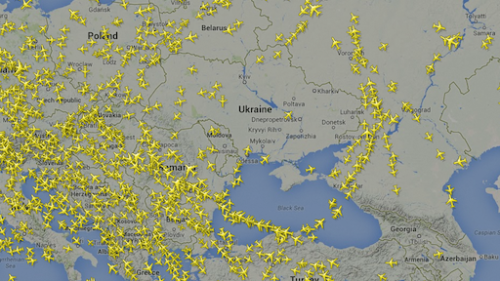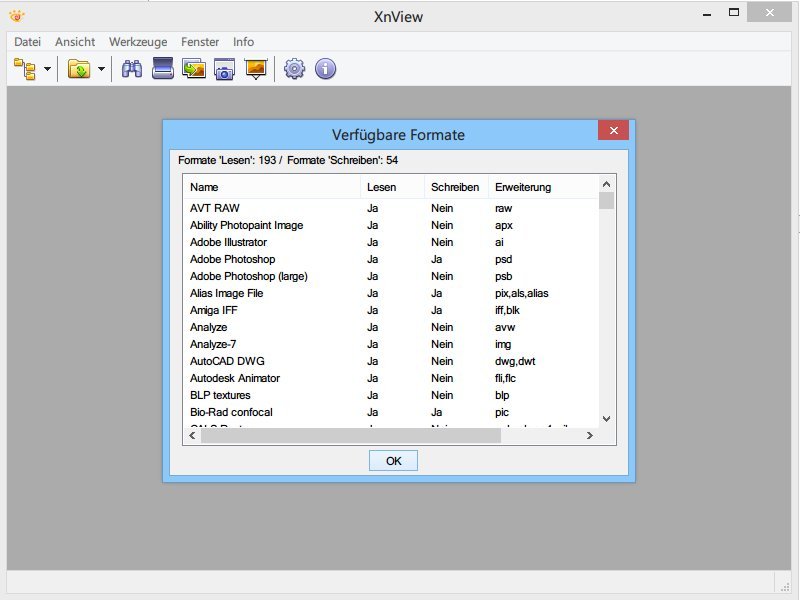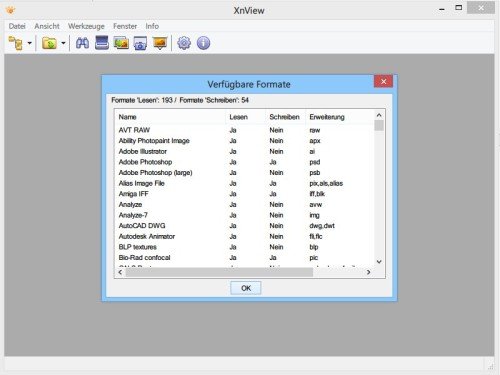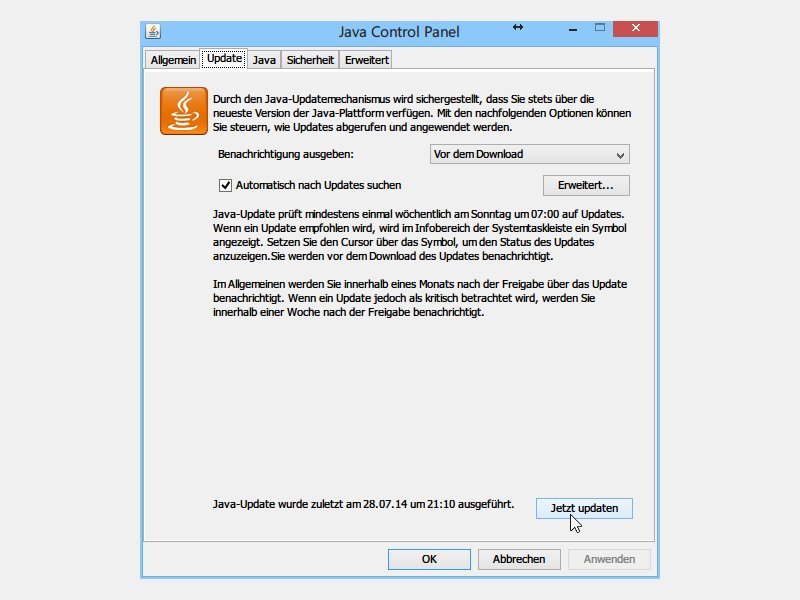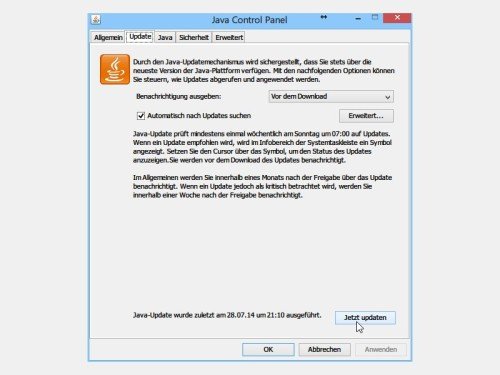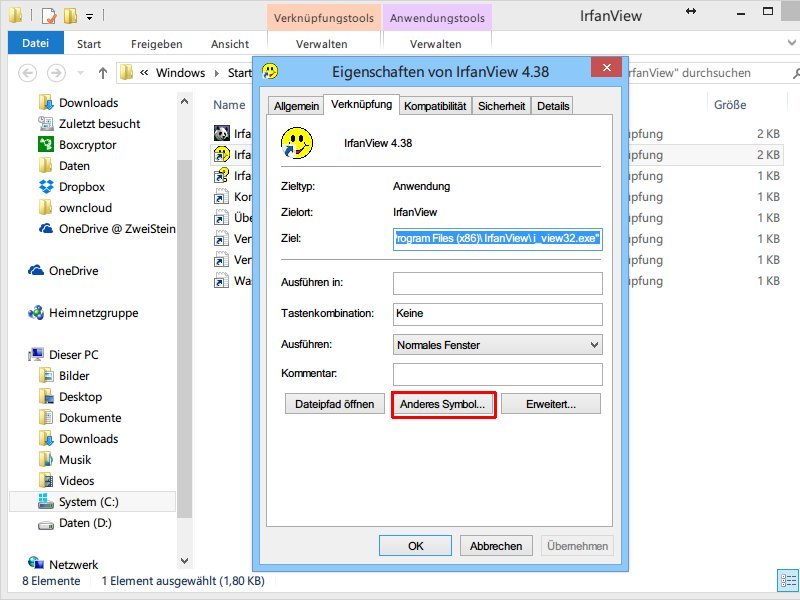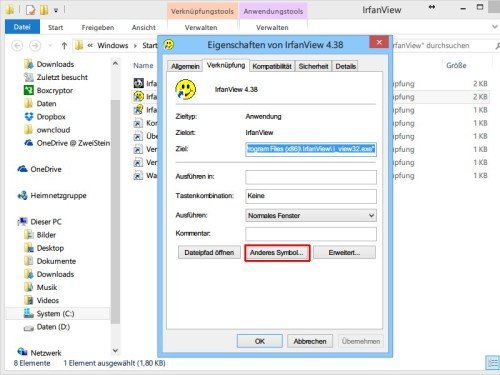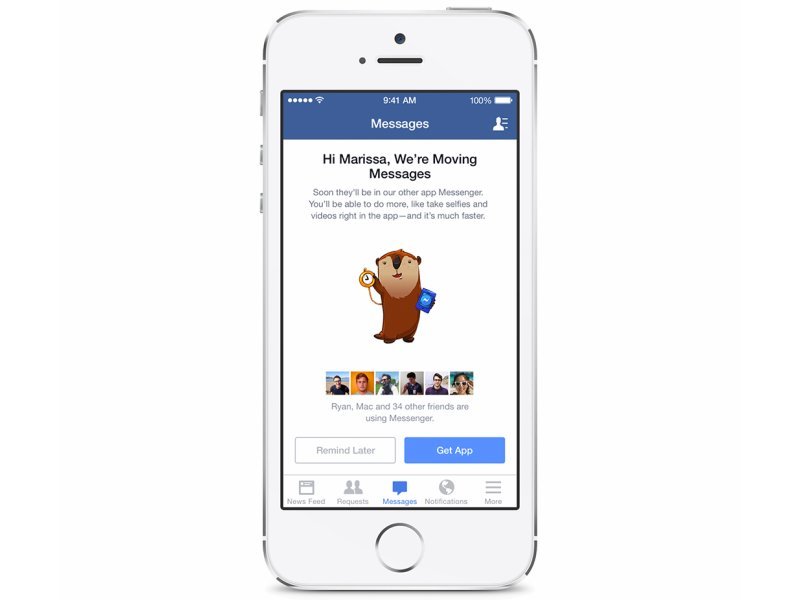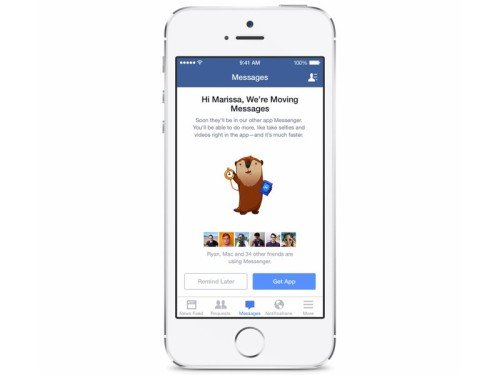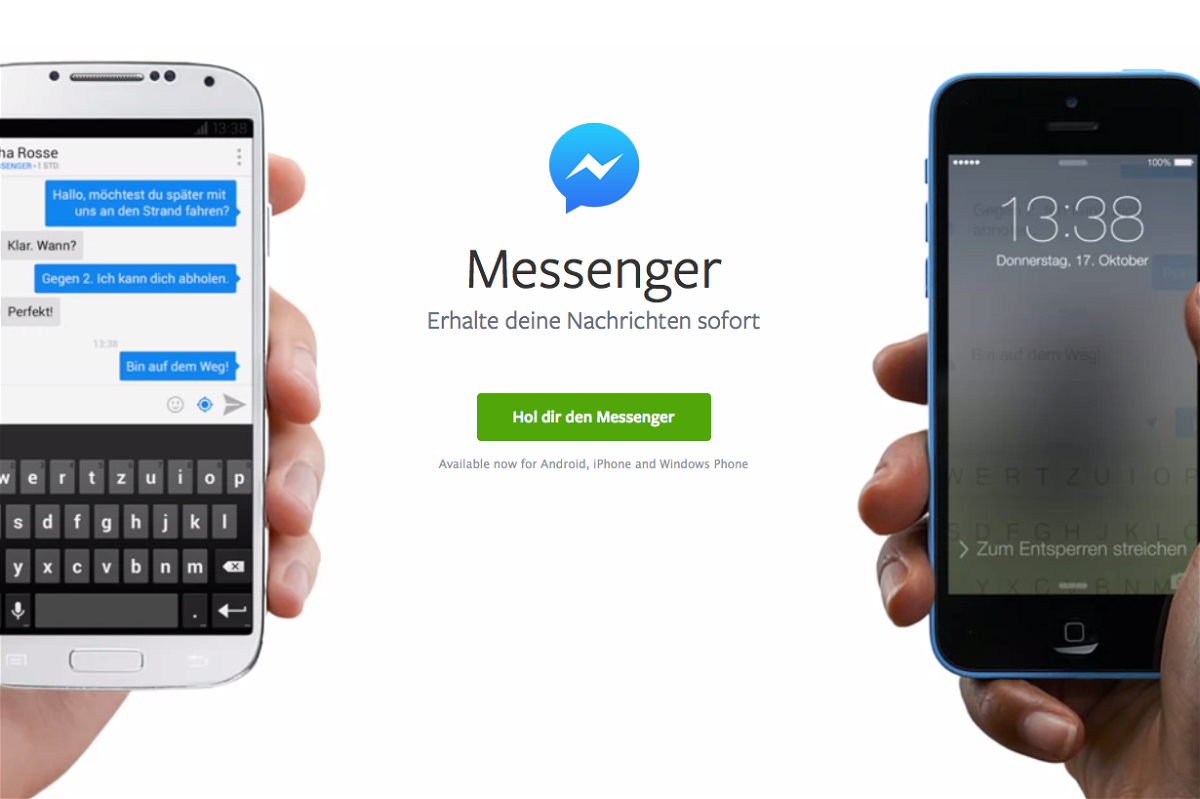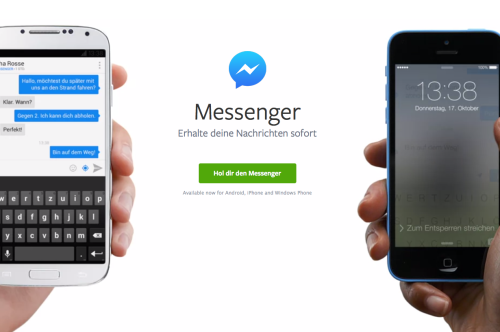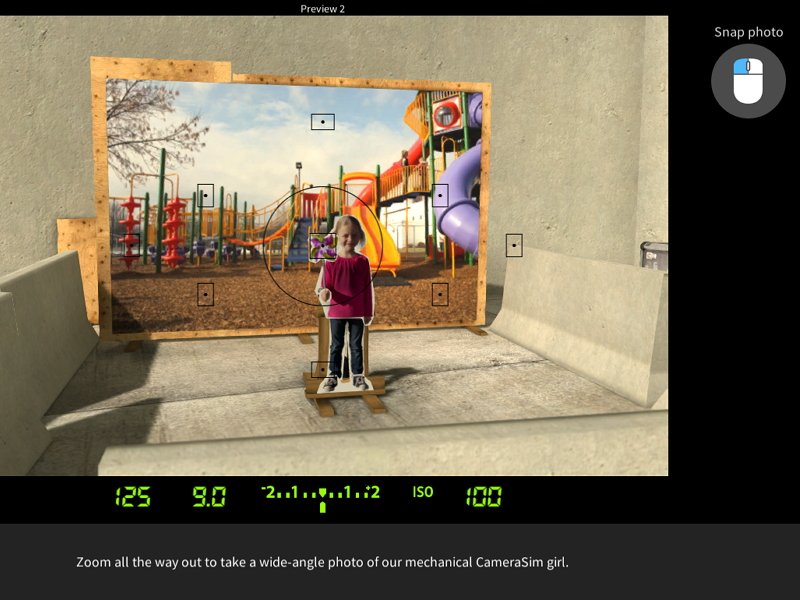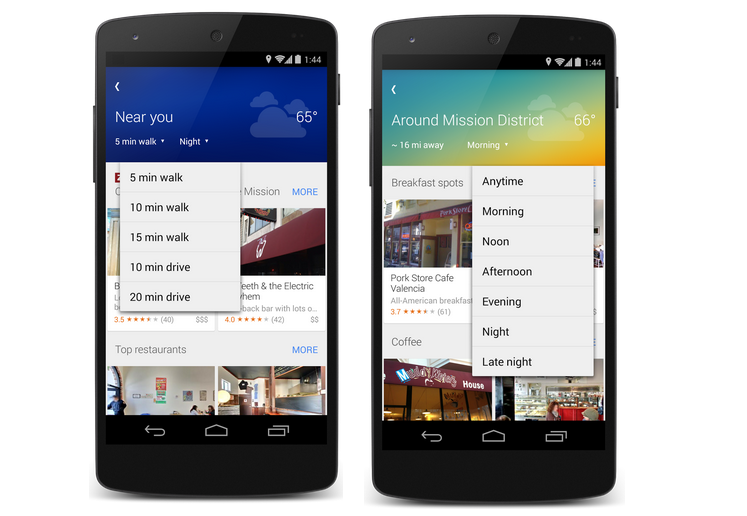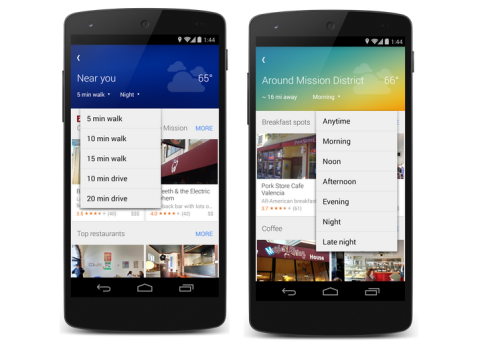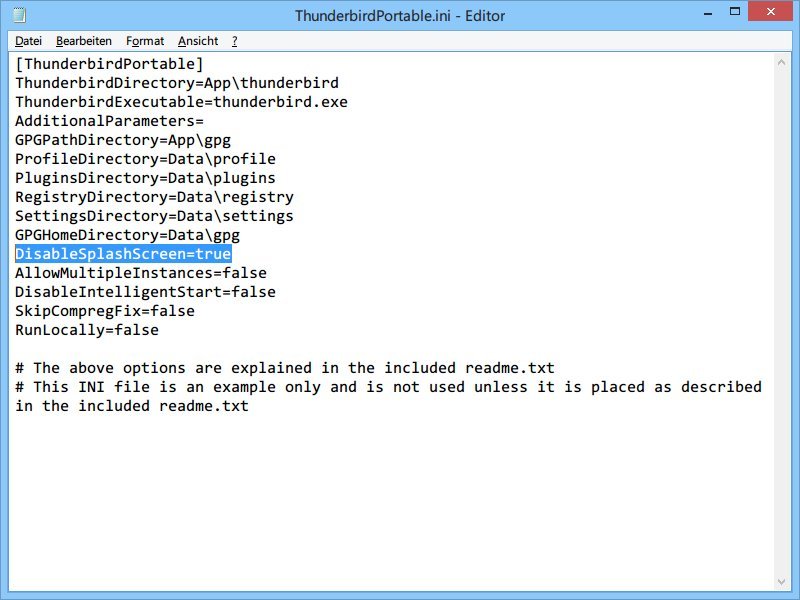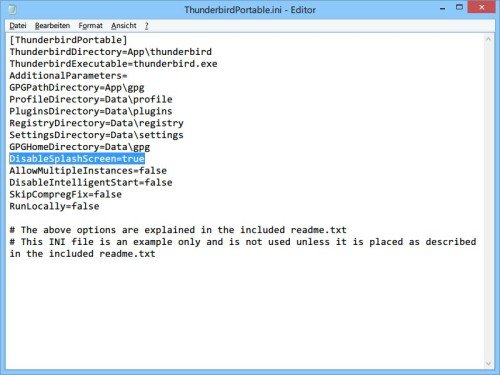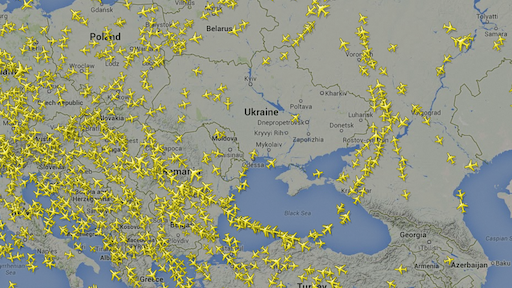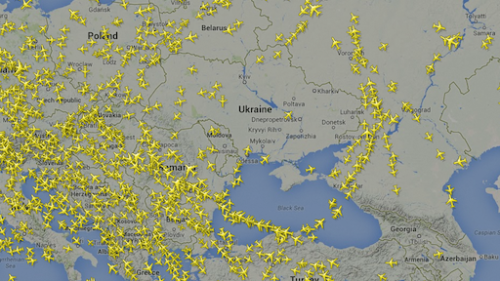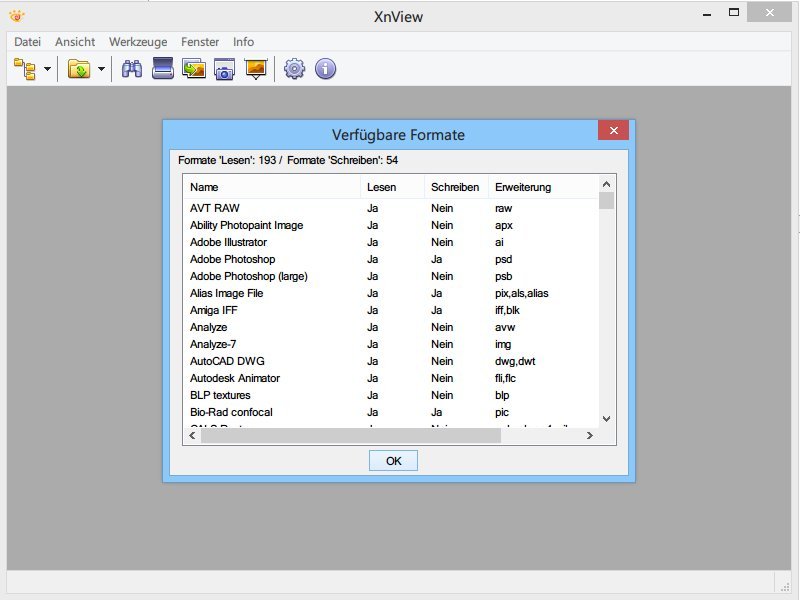
05.08.2014 | Tipps
Jemand hat Ihnen ein Bild zugeschickt, aber Sie können es beim besten Willen nicht öffnen, entweder weil Sie das Format nicht kennen oder das passende Programm nicht haben? Das ist ab sofort kein Problem mehr für Sie.
Denn es gibt ja die Gratis-Bildbearbeitung XnView. Sie lässt sich kostenlos von www.xnview.com herunterladen und ist auch auf Deutsch verfügbar. Nach der Installation starten Sie XnView. Oben in der Menüleiste folgt jetzt ein Klick auf „Info, Unterstützte Formate…“, und schon sehen Sie eine Tabelle, in der alle Dateitypen aufgelistet sind, die XnView lesen oder sogar schreiben kann.
Übrigens: Sie wollen XnView nicht installieren, sondern unterwegs nutzen, etwa auf einem USB-Speicherstick? Auch das ist kein Problem, denn XnView gibt’s auch als portable Ausgabe. Sie finden sie auf der PortableApps-Webseite.
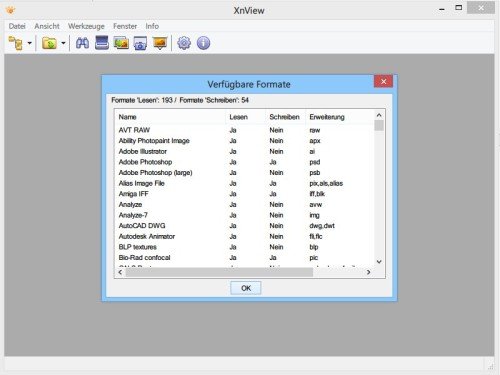
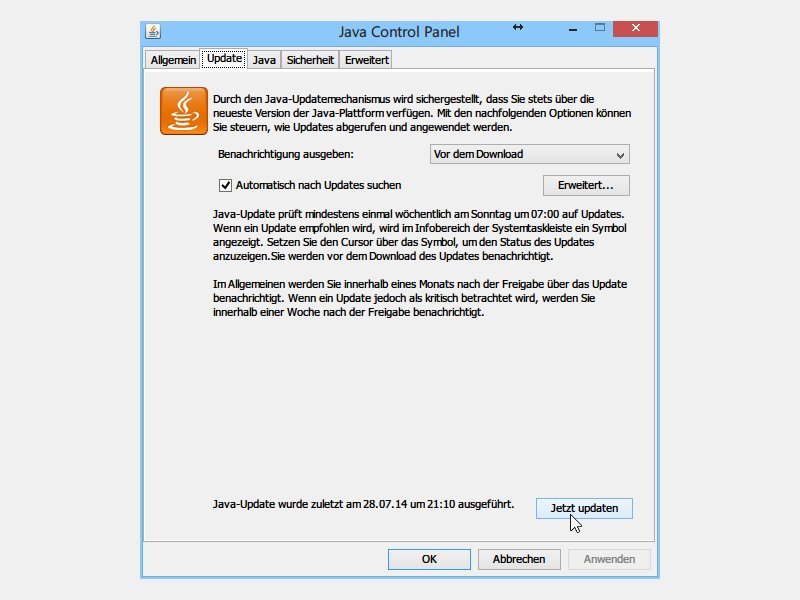
01.08.2014 | Tipps
Von Zeit zu Zeit sucht die Laufzeitumgebung Java nach verfügbaren Updates, wenn sie installiert ist. Das ist ähnlich wie bei Windows-Updates. Sie haben die Meldung für ein Java-Update weggeklickt und wollen es jetzt manuell installieren? Kein Problem – wir zeigen, wie das geht.
Um manuell nachzuprüfen, ob eine Aktualisierung für Ihre Java-Installation verfügbar ist, und diese gegebenenfalls herunterzuladen, führen Sie in Windows 8.1 die folgenden Schritte aus:
- Klicken Sie auf „Start“, um die Windows-Startseite anzuzeigen.
- Unten links folgt jetzt ein Klick auf den Pfeil nach unten. So wechseln Sie zur Liste „Alle Apps“.
- Scrollen Sie nun nach rechts, bis Sie den Bereich „Java“ sehen. Normalerweise ist die Liste der Bereiche alphabetisch sortiert.
- Haben Sie „Java“ gefunden, folgt ein Klick auf „Nach Updates prüfen“.
- Unten im Fenster „Java Control Panel“ starten Sie die Suche, indem Sie auf „Jetzt updaten“ klicken.
- Folgen Sie den weiteren Schritten des Installations-Assistenten.
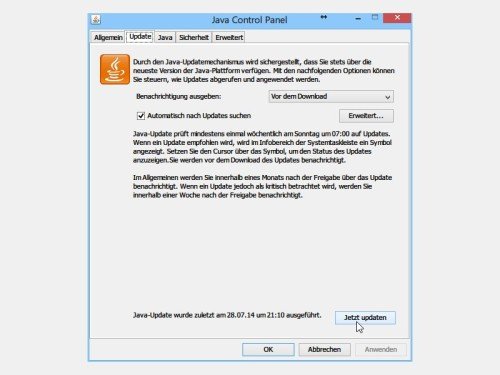
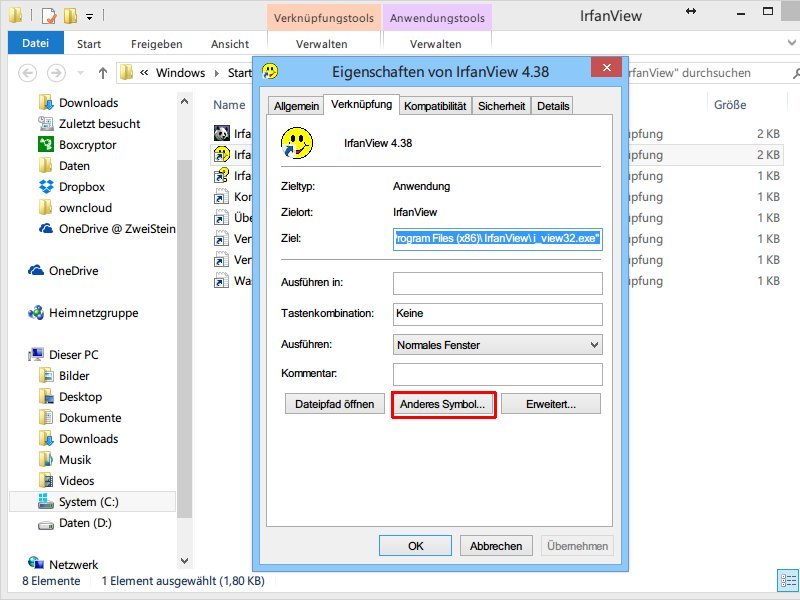
01.08.2014 | Tipps
Auf der Startseite von Windows 8.1 lassen sich häufig genutzte Apps als Kacheln anheften. So haben Sie schnellen Zugriff auf diese Apps. Bei Desktop-Verknüpfungen kann man die Icons selbst ändern. Wie geht das bei Startseiten-Kachelsymbolen?
Um das Symbol einer App zu ändern, die Sie auf der Startseite sehen, gehen Sie in Windows 8.1 wie folgt vor:
- Klicken Sie als Erstes auf „Start“, sodass die Startseite eingeblendet wird.
- Jetzt folgt ein Rechtsklick auf die Kachel mit dem Symbol, das Sie ändern wollen.
- Wählen Sie aus dem Kontextmenü den Eintrag „Speicherort öffnen“.
- Sie sehen nun ein Explorer-Fenster, in dem die betreffende Verknüpfung bereits für Sie markiert ist. Klicken Sie mit der rechten Maustaste auf die ausgewählte Verknüpfung, und wählen Sie „Eigenschaften“.
- Nach einem Klick auf „Anderes Symbol…“ lässt sich das Icon wie gewohnt verändern.
- Bestätigen Sie Ihre Auswahl, indem Sie zwei Mal auf „OK“ klicken.
- Kehren Sie jetzt zur Startseite zurück. Falls das vormals anheftete Symbol nun verschwunden ist, müssen Sie es einmalig von der Liste „Alle Apps“ erneut anpinnen.
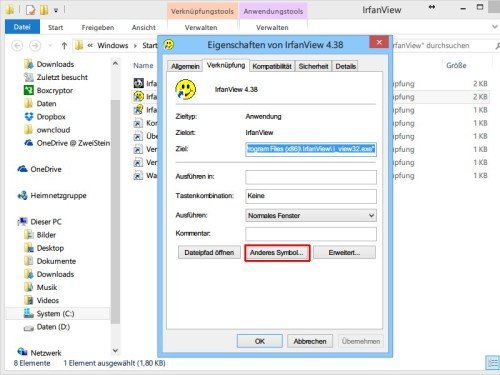
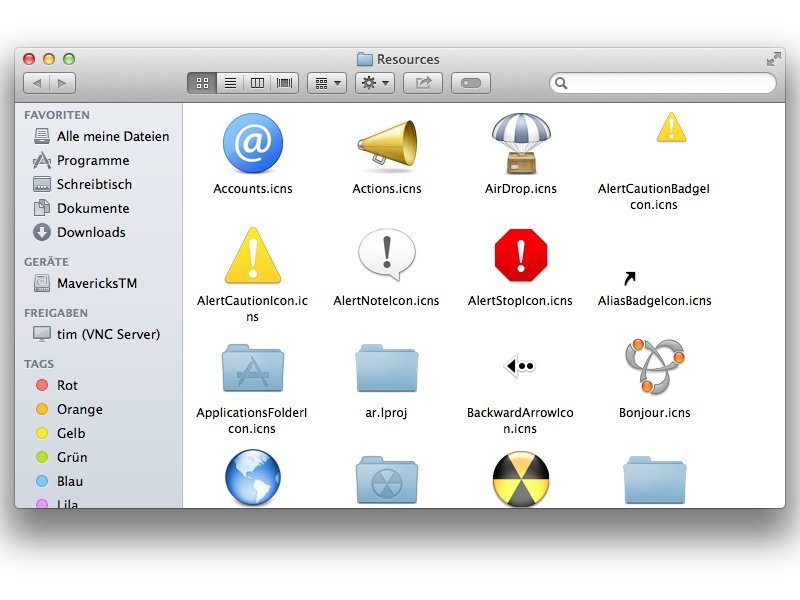
30.07.2014 | Tipps
Die System-Icons in Apples OSX-Betriebssystem dekorieren fast alles, was Sie im Finder und auf dem Schreibtisch sehen. Das sind nicht nur die Standardsymbole von Ordnern, sondern auch für Festplatten, Netzlaufwerke und Sidebar-Elemente. Sie brauchen eins dieser Symbole in voller Auflösung? Wir zeigen, wo Sie sie auf der Festplatte finden.
- Klicken Sie als Erstes einmal auf eine freie Stelle des Schreibtischs, sodass oben die Menüleiste von Finder erscheint.
- Dort rufen Sie jetzt den Befehl „Gehe zu, Gehe zum Ordner …“ auf.
- Geben Sie nun den folgenden Pfad ein:
/System/Library/CoreServices/CoreTypes.bundle/Contents/Resources/
- Nach einem Klick auf „Öffnen“ sehen Sie sämtliche Standardsymbole von OSX, die hier als *.icns-Dateien vorliegen.
Sie wollen ein bestimmtes Symbol eines Programms extrahieren und weiterverwenden? Auch dafür haben wir eine Schritt-für-Schritt-Anleitung.
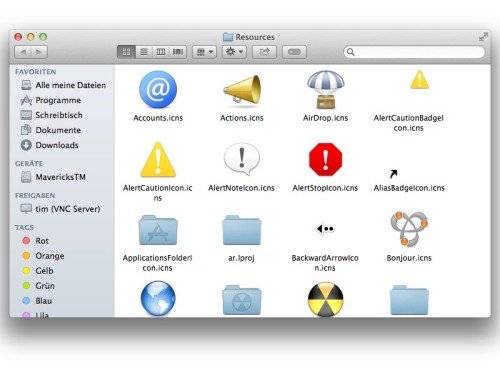
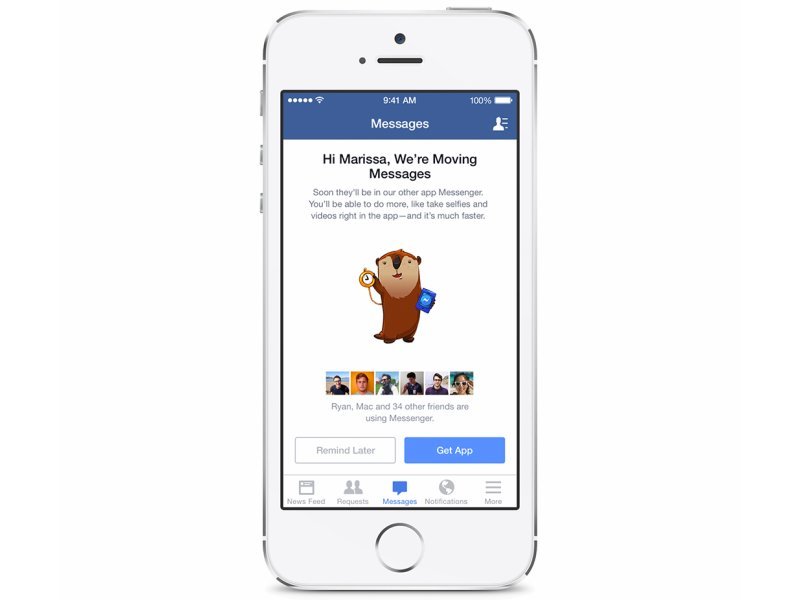
29.07.2014 | Tipps
Schon seit einer Weile gibt’s die separate App „Facebook Messenger“. Von Anfang an war klar: Mit der Chat-App klappt das Senden und Empfangen von Facebook-Nachrichten viel einfacher, als jedes Mal die komplette Facebook-App zu starten. Jetzt wird die Chat-Funktion komplett ausgelagert.
Binnen weniger Tage wird man über die normale Facebook-App keine Sofortnachrichten mehr senden oder empfangen können. Chats erfordern dann die Installation der Facebook-Messenger-App.
Der wichtigste Vorteil: Beide Apps werden schneller. Die App Facebook Messenger startet eben viel schneller, als wenn erst der gesamte Facebook-Newsfeed geladen werden muss, nur um eine Chat-Nachricht zu senden. Außerdem können sich beide Apps auf die eigenen Funktionen konzentrieren. Auf die Desktop-Version und die mobile Webseite von Facebook hat diese Trennung keine Auswirkungen.
Hier die offizielle Ankündigung:
„In den kommenden Tagen benachrichtigen wir mehr und mehr Leute, dass sie die Messenger-App herunterladen müssen, um Facebook-Nachrichten zu senden und zu empfangen. Unser Ziel ist, die Messenger-App zur besten mobilen Kommunikations-Zentrale zu entwickeln. Wir wollen verhindern, dass man Facebook-Chat verwirrenderweise auf zwei verschiedenen Wegen nutzen kann. Messenger wird von mehr als 200 Millionen Leuten monatlich genutzt, und wir arbeiten weiterhin daran, dass diese App noch attraktiver wird.“
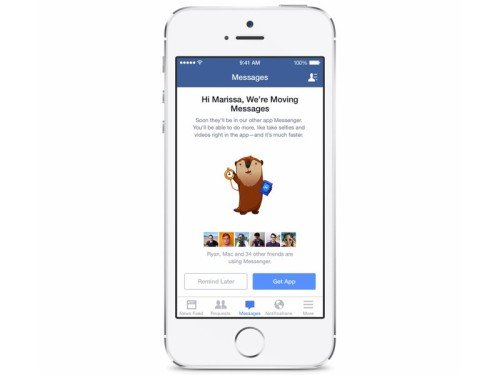
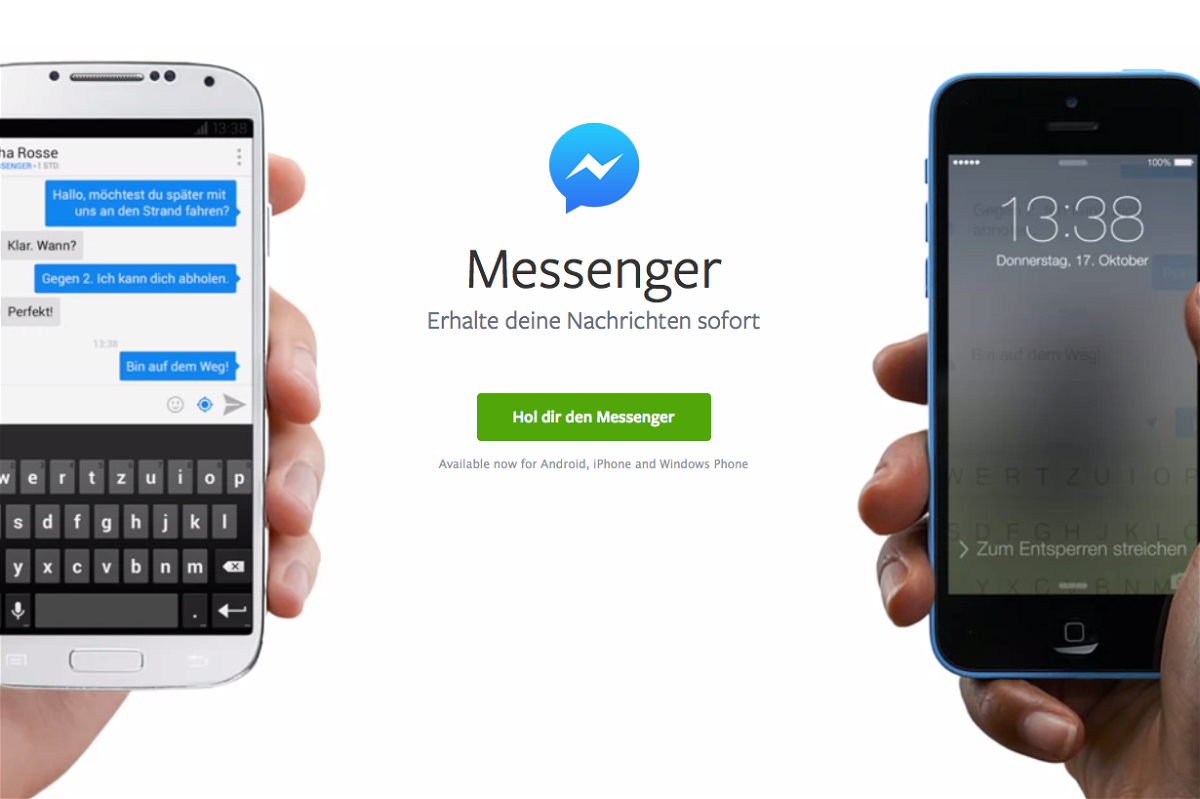
29.07.2014 | Social Networks
Die Facebook-App für iOS und Android ist äußerst beliebt – auch zum Plaudern. Doch genau diese Funktion wird in der Facebook-App jetzt deaktiviert. Die Messenger-Funktion in der App wird abgeschaltet. Wer trotzdem plaudern möchte, muss eine separate App verwenden.
In den nächsten Tagen wird Facebook die Funktion einfach abschalten, das erklärt der Konzern in einem Interview mit Techcrunch. Damit folgt Facebook seiner neuen Strategie, für wichtige Funktionen eigene Apps anzubieten, so wie mit Instagram oder Whatsapp, als besonders populäre Beispiele. Die neue Messenger-App gibt es für iOS und Android. Die neue Messenger-App erlaubt neben ganz normalen Chats auch, Sprachnachrichten oder Videobotschaften zu hinterlassen. Das hat sich Facebook bei Whatsapp abgeguckt.
Alle, die den Facebook Messenger verwenden, werden über die Notwendigkeit des Umstiegs informiert. Laut Facebook nutzen weltweit rund 200 Millionen Menschen regelmäßig den Facebook Messenger.
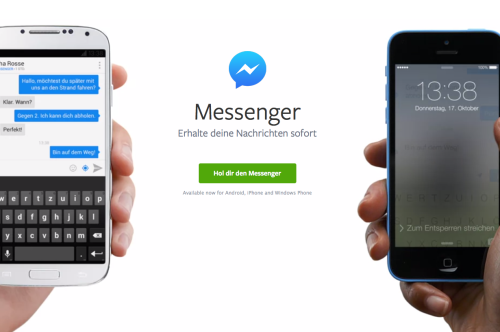
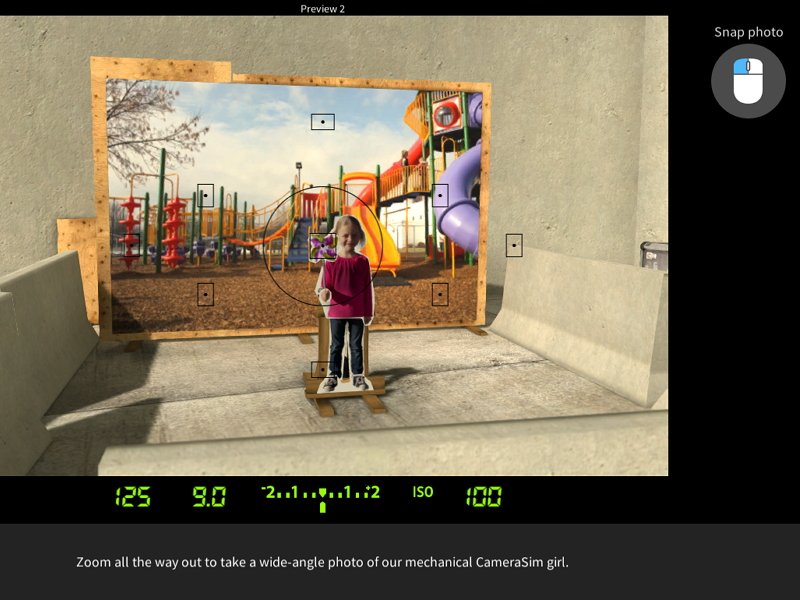
28.07.2014 | Tipps
Ein neues Onlinespiel zeigt, wie man mit der Kamera in der Hand richtig gute Fotos „schießt“ – und das im wahrsten Sinne des Wortes. (mehr …)
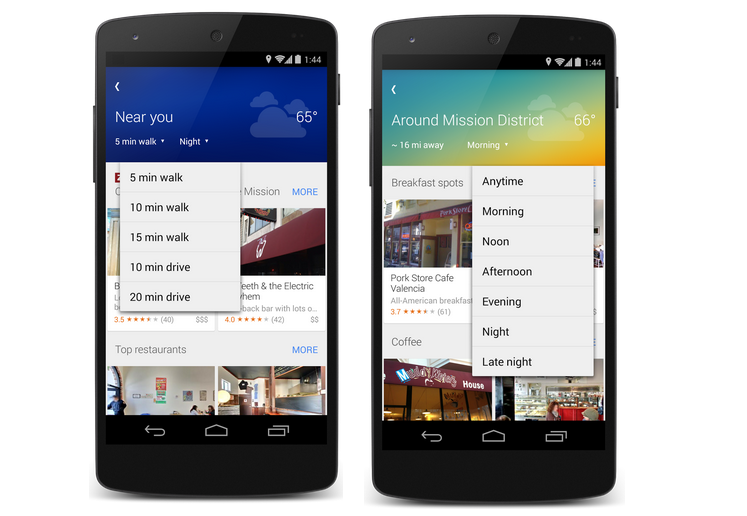
24.07.2014 | Tipps
Google Maps kann jetzt nicht nur Karten zeigen oder eine Route berechnen, sondern gibt auch konkrete Besuchstipps. Nicht auf der Webseite von Google Maps, aber in den Apps für iOS und Android. Dort gibt es einen neuen Button, rechts unten im Display. Klickt man darauf, schon erscheint eine Liste mit Hinweisen, was man in der näheren Umgebung alles unternehmen kann – je nach aktuellem Aufenthaltsort kann diese Liste sehr unterschiedlich ausfallen, von Tipps für eine gute Aussicht bis zu Sehenswürdigkeiten oder Museen ist alles dabei.
Ganz schön ausgeklügelt, dass nicht immer dieselben Tipps gezeigt werden. Google Maps sucht passende Empfehlungen heraus, die sich innerhalb von zehn Minuten mit dem Auto erreichen lassen. Wer mag, kann den Radius aber erweitern – oder Maps auch mitteilen, dass alles zu Fuß oder mit dem Rad erreicht werden soll. Außerdem unterscheidet Google Maps bei seinen Tipps zwischen Tag und Nacht, es kommen also andere Tipps, wenn es dunkel wird – vor allem in Großstädten.
Maps präsentiert keineswegs nur kommerzielle Ziele, sondern auch andere Dinge, teilweise mit Streetview-Ansicht. Außerdem wird auch das aktuelle Wetter präsentiert – sehr praktisch für Ausflüge. Bei Regenwetter werden keine Spaziergänge empfohlen. Wirkt alles so weit ganz gut durchdacht.
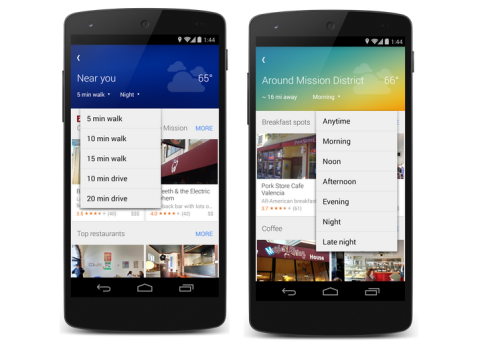
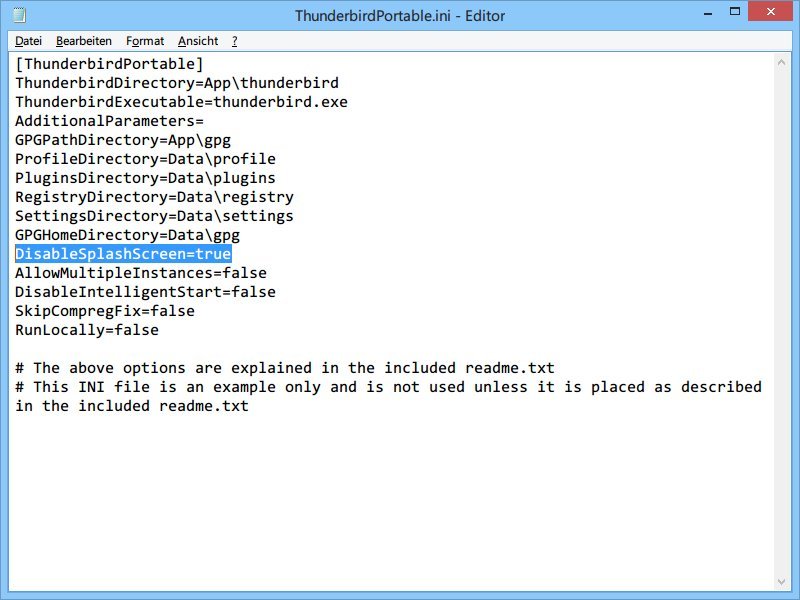
22.07.2014 | Tipps
Wer sein Mail-Programm auf mehreren PCs nutzen will, der kann zum Beispiel die portable Version von Mozilla Thunderbird auf einem USB-Stick verwenden. Anders als bei der normalen Version zeigt Thunderbird Portable bei jedem Programmstart einen Werbe-Bildschirm. Wie lässt er sich abschalten?
Um den Splash-Screen von Thunderbird Portable zu deaktivieren, öffnen Sie zunächst den Ordner, in dem Ihre portablen Apps gespeichert sind, im Explorer. Darin finden Sie auch einen Ordner „ThunderbirdPortable“. Öffnen Sie ihn per Doppelklick. Wechseln Sie dann in den Unterordner „Other, Sources“, und kopieren Sie hier die Datei „ThunderbirdPortable.ini“.
Nun wechseln Sie zwei Ordner höher, sodass Sie die Datei „ThunderbirdPortable.exe“ sehen. Daneben klicken Sie mit der rechten Maustaste in den leeren Bereich des Fensters, und fügen die kopierte Datei ein. Per Doppelklick öffnet sie sich im Editor. Finden Sie die Zeile „DisableSplashScreen=false“, und ändern Sie sie auf „DisableSplashScreen=true“. Anschließend schließen Sie die Datei und speichern sie dabei. Ab dem nächsten Start des Programms wird kein Splash-Bildschirm mehr angezeigt.
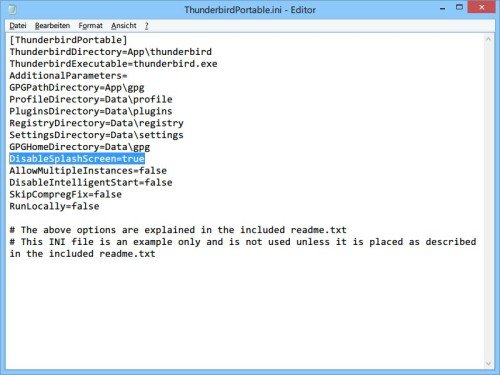
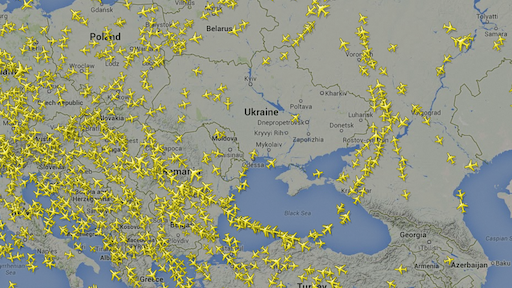
21.07.2014 | Tipps
Nach wie vor ist der Absturz von MH17 nicht geklärt. Die Hinweise mehren sich, dass die Maschine über der Ukraine abgeschossen wurde. Ein Schicksal, dass allen Maschinen droht, die sich im Luftraum der Ukraine zeigen. Doch wer wagt das noch? Das kann jeder nachschauen, denn in Zeitalter von Open Data lassen sich auch Flugbewegungen live verfolgen.
Das in dieser Hinsicht wirklich empfehlenswerte Onlineportal flightradar24.com liefert die entsprechenden Daten (die von über 4000 Freiwilligen in aller Welt gesammelt werden): Das Onlineportal zeigt in einer Karte, wo sich Verkehrsmaschinen aller internationalen Airlines gerade befinden. Die meisten Positionsangaben sind aktuell, manche mit fünf Minuten Verzögerung. Man kann sogar die zurückgelegte Strecke nachvollziehen.
Im Augenblick erlebt flightradar24.com einen absoluten Ansturm, denn hier kann man sehen, welche Maschinen gerade den ukrainischen Luftraum nutzen. Dabei ist gut zu erkennen, dass die meisten internationalen Maschinen einen großen Bogen um die Ukraine machen. Es gibt auch eine App für alle Mobilgeräte.